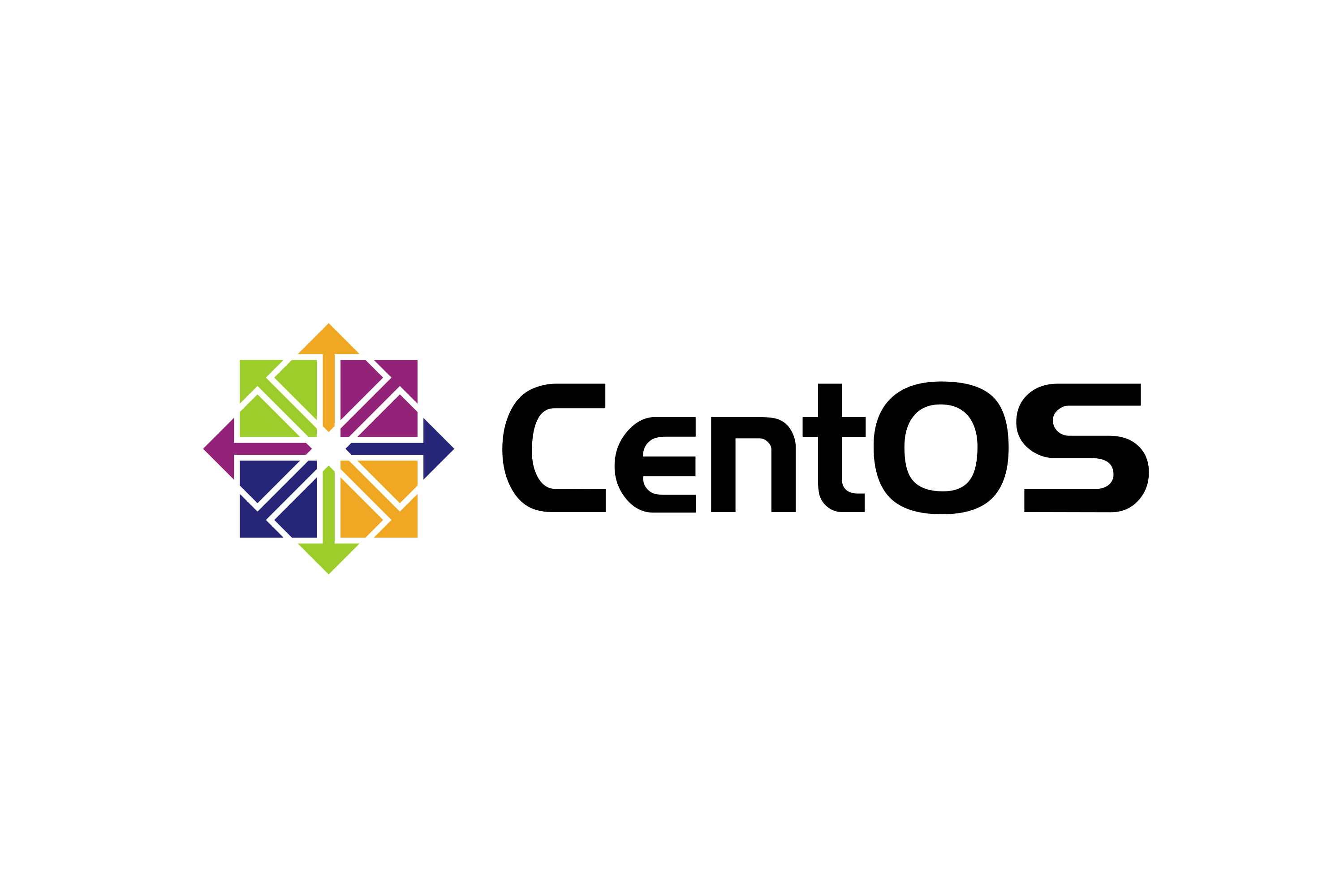
CentOS Üzerinde Git ve Versiyon Kontrol Sistemi Kurulumu
CentOS üzerinde Git ve versiyon kontrol sistemi kurmak için aşağıdaki adımları takip edebilirsiniz.
1. CentOS Güncellemesi
Öncelikle sisteminizi güncelleyin:
sudo yum update -y
2. Git Kurulumu
Yöntem 1: Yum ile Git Kurulumu (Kolay Yöntem)
CentOS’un resmi depolarında bulunan Git sürümünü yüklemek için:
sudo yum install git -y
Kurulu sürümü kontrol etmek için:
git --version
Yöntem 2: Kaynaktan Derleyerek Git Kurulumu (Güncel Sürüm İçin)
-
Gerekli bağımlılıkları yükleyin:
sudo yum groupinstall "Development Tools" -y sudo yum install wget curl-devel expat-devel gettext-devel \ openssl-devel perl-devel zlib-devel -y -
Git’in en son sürümünü indirin ve yükleyin:
cd /usr/src sudo wget https://mirrors.edge.kernel.org/pub/software/scm/git/git-2.42.0.tar.gz sudo tar xzf git-2.42.0.tar.gz cd git-2.42.0 sudo make prefix=/usr/local all sudo make prefix=/usr/local install -
Git sürümünü doğrulayın:
git --version
3. Git Kullanıcı Ayarları
Git’i kullanmaya başlamadan önce, kullanıcı bilgilerinizi ayarlayın:
git config --global user.name "Adınız Soyadınız"
git config --global user.email "[email protected]"
Ayarları doğrulamak için:
git config --list
4. Git Deposu Oluşturma ve Kullanımı
Yeni Bir Git Deposu Başlatma
Bir proje dizini oluşturun ve içine girin:
mkdir proje_adi && cd proje_adi
Git deposu başlatın:
git init
Mevcut Bir Depoyu Kopyalama (Clone)
Eğer bir GitHub, GitLab veya başka bir sunucudan proje almak istiyorsanız:
git clone https://github.com/kullanici/proje.git
Değişiklikleri Takip Etme ve Commit İşlemi
- Değişiklikleri ekleyin:
git add . - Commit yapın:
git commit -m "İlk commit"
GitHub veya GitLab’a Gönderme
- Uzak depo ekleyin:
git remote add origin https://github.com/kullanici/proje.git - Değişiklikleri gönderin:
git push -u origin main


























































































































































































































